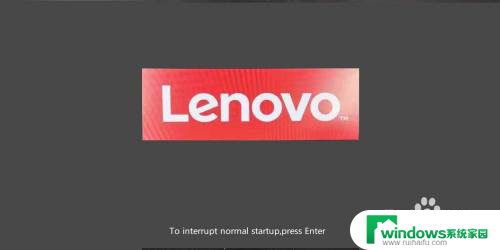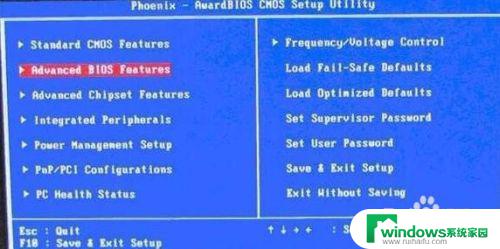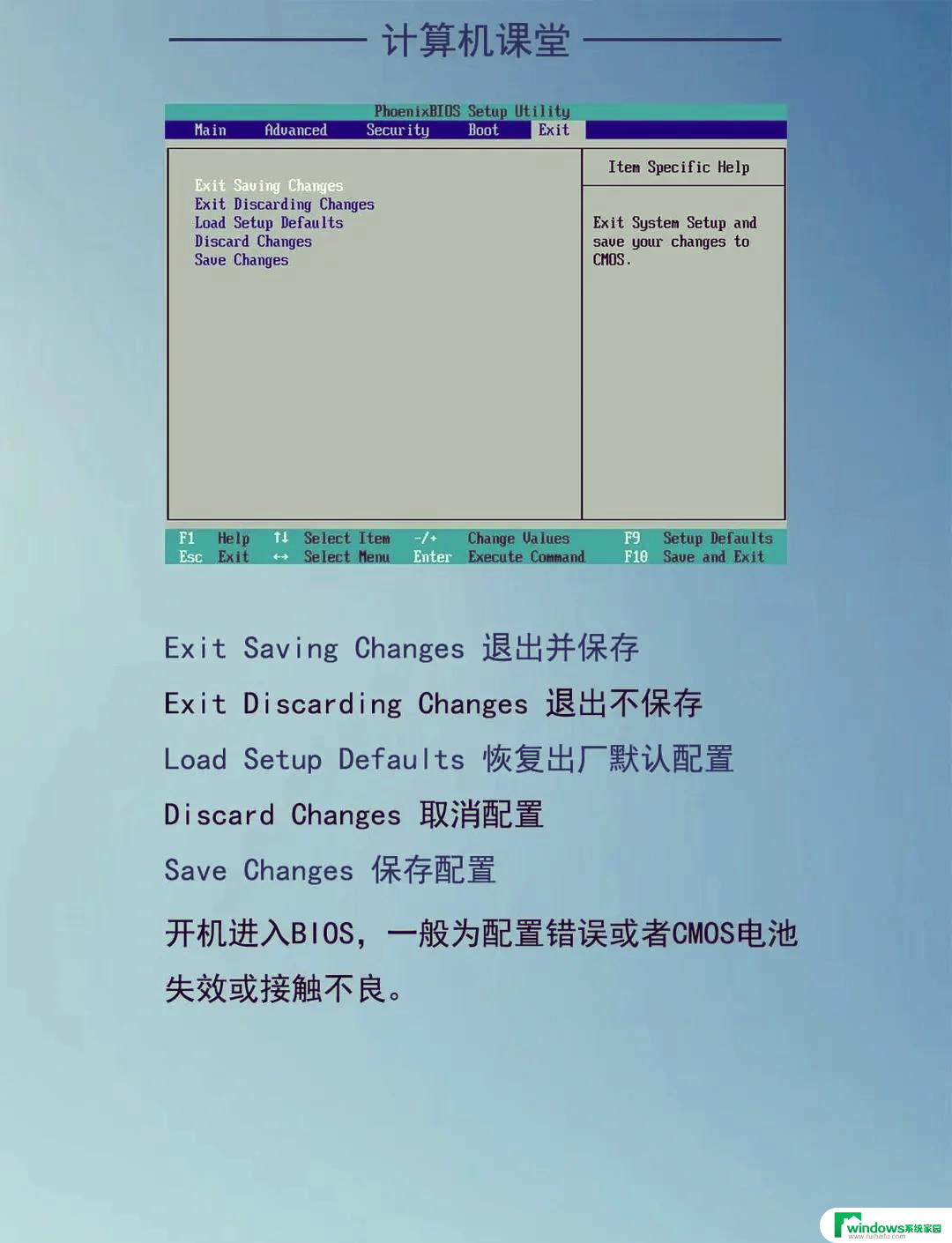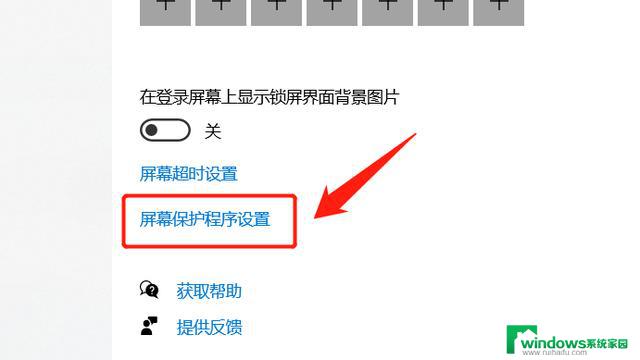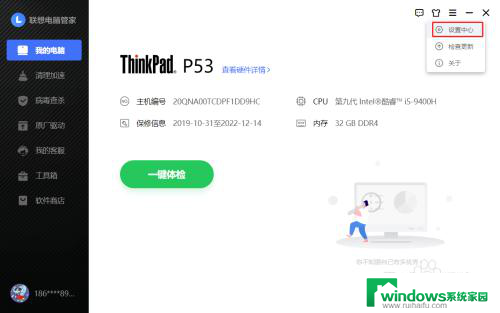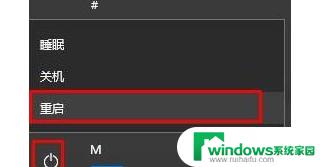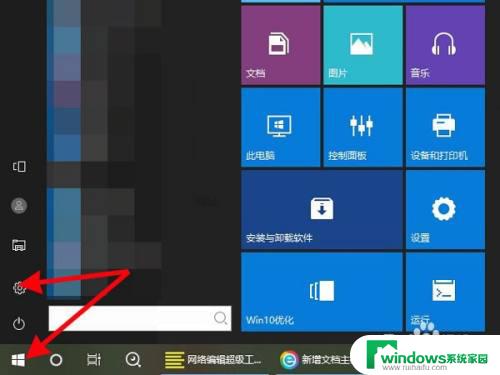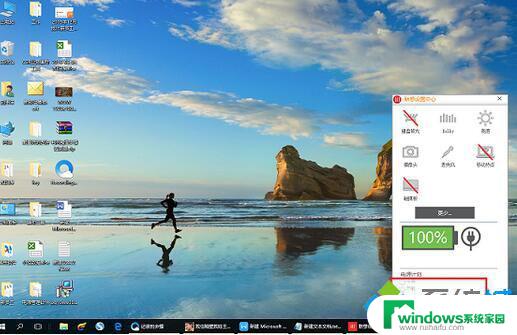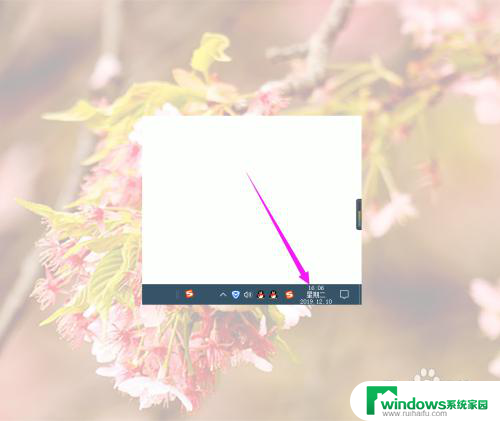联想w10改w7bios怎么改 联想win10改win7 bios设置教程
联想w10改w7bios怎么改,在日常使用电脑的过程中,我们可能会遇到一些需要更改BIOS设置的情况,而对于联想电脑用户来说,如果想将Windows 10系统改为Windows 7系统,就需要进行一些相应的BIOS设置调整。如何进行这样的操作呢?下面将为大家介绍一种联想W10改W7 BIOS设置的教程。通过简单的步骤和操作,您就能够成功地改变系统版本,以满足个人需求。
方法如下:
1.联想win10改win7 bios启动的难点在于关闭安全启动和使主板支持win7系统模式

2.首先是关闭安全启动

3.进入到bios界面后选择Security再选择secure boot回车设置成disabled(关闭)
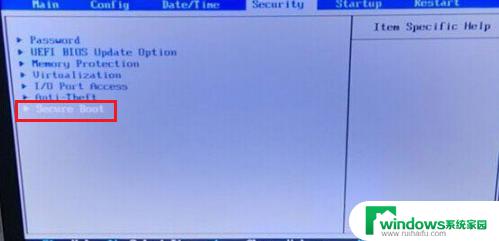
4.使主板支持win7系统模式

5.选择Exit,把最后一项OS Optimized Defaults设置成disabled(关闭)。选择
Startup再选择CSM设置成enabled(打开),把boot mode设置成uefi only。
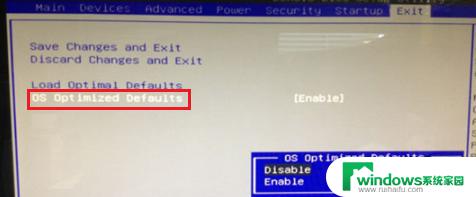
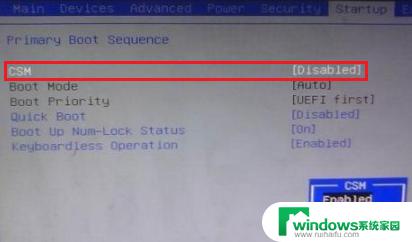
6.最后一步,选择Devices再选择ata drive setup回车,选择configure sata设置成
ahci。
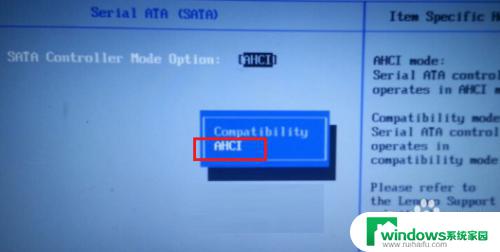
以上就是如何将联想电脑从Windows 10更改为Windows 7 BIOS的全部内容,如果您也遇到了类似的问题,可以按照本文提供的方法进行解决。